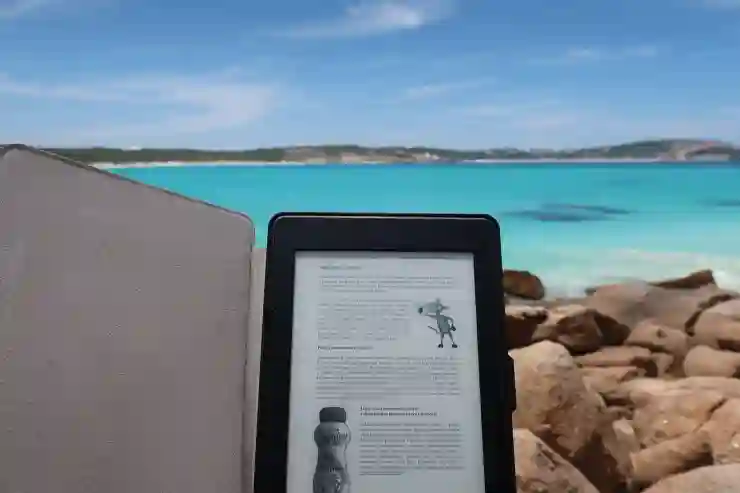아이폰을 사용하다 보면 다양한 언어 설정이 필요할 때가 있습니다. 특히, 여러 언어를 사용하는 가정이나 직장에서 아이폰의 언어를 바꾸는 것은 매우 유용합니다. 하지만 처음 설정을 변경하는 과정이 복잡하게 느껴질 수 있습니다. 이번 포스트에서는 아이폰의 언어 변경 방법을 쉽고 간단하게 설명해드리겠습니다. 이제 더 이상 고민하지 마시고, 아래 글에서 자세하게 알아봅시다.
아이폰 언어 설정 변경의 기초 이해하기
언어 설정이란 무엇인가?
아이폰의 언어 설정은 기기가 사용하는 기본 언어를 결정하는 중요한 기능입니다. 이 언어 설정은 메뉴, 앱, 알림 등 모든 곳에 영향을 미치며, 사용자가 아이폰을 보다 쉽게 이해하고 사용할 수 있도록 돕습니다. 특히 다국적 가정이나 직장에서 여러 언어를 사용하는 경우, 적절한 언어로 설정하는 것이 필수적입니다. 이렇게 하면 가족이나 동료와의 소통이 원활해지며, 각자의 모국어로 정보를 얻을 수 있어 큰 편리함을 느낄 수 있습니다.
언어 변경이 필요한 상황들
많은 사람들이 아이폰의 언어를 변경해야 할 때가 많습니다. 예를 들어, 해외 여행 중 현지 언어로 바꾸거나, 새로운 외국어를 배우기 위해 일시적으로 다른 언어로 전환하고 싶을 수도 있습니다. 또한, 부모님이나 조부모님처럼 기술에 익숙하지 않은 분들이 사용할 경우 그분들이 잘 아는 언어로 바꿔주는 것도 좋은 방법입니다. 이런 상황에서 적절한 언어 변경은 정말 유용합니다.
언어 설정 변경 시 주의사항
아이폰의 언어를 변경할 때는 몇 가지 주의사항이 있습니다. 먼저, 특정 앱이나 서비스가 지원하지 않는 경우 해당 앱에서 오류가 발생할 수 있습니다. 또 다른 점은 키보드와 관련된 사항인데, 선택한 언어에 맞는 키보드 배열이 필요할 수 있습니다. 따라서 새롭게 추가하려는 언어나 기존에 사용하던 키보드를 고려하여 사전에 준비하는 것이 좋습니다.

아이폰 언어 바꾸기 설정 변경 방법 쉽고 간단하게
아이폰에서 언어 변경하기
설정 앱 열기
아이폰에서 언어를 변경하려면 먼저 ‘설정’ 앱을 찾아서 실행해야 합니다. 홈 화면에서 회색 톱니바퀴 모양 아이콘을 클릭하면 쉽게 접근할 수 있습니다. 이곳에서는 다양한 시스템 설정을 관리할 수 있으며, 여기서 언어뿐만 아니라 많은 다른 기능들도 조정할 수 있습니다.
일반 메뉴 선택하기
설정을 열고 나면 여러 가지 옵션들이 보일 것입니다. 그중 ‘일반’이라는 항목을 찾아 클릭합니다. 일반 메뉴에서는 소프트웨어 업데이트부터 저장 공간 관리까지 다양한 기능들을 확인하고 조정할 수 있는데, 여기서도 간단히 원하는 설정으로 이동할 수 있는 길잡이가 되어줍니다.
언어 및 지역 선택하기
‘일반’ 메뉴 안에는 ‘언어 및 지역’이라는 세부 항목이 있습니다. 이곳에서는 현재 사용 중인 언어나 지역 설정을 확인하고 수정할 수 있는 창으로 들어갑니다. ‘언어 및 지역’을 클릭하면 자신에게 맞는 옵션들을 더욱 세밀하게 선택할 수 있게 됩니다.
새로운 언어 추가하기
주요 언어 목록 탐색하기
‘언어 및 지역’ 메뉴에 들어가면 여러 가지 주요 언어나 추가 가능한 옵션들이 나열되어 있을 것입니다. 여기서 본인이 원하는 새로운 언어나 특정 방언 등을 찾아볼 수 있으며, 스크롤해서 필요한 내용을 쉽게 찾을 수 있도록 구성되어 있습니다.
원하는 언어 선택 후 확인하기
목록에서 원하는 새로운 언어를 발견했다면 해당 항목을 클릭하여 선택합니다. 이후에는 선택한 내용에 대한 확인 메시지가 나타나므로 이를 통해 최종적으로 결정하게 됩니다. 만약 마음이 바뀌었다면 되돌리거나 다시 목록으로 돌아갈 수도 있으니 걱정하지 않아도 됩니다.
변경 사항 적용하기
최종적으로 원하는 언어를 선택한 후에는 적용 버튼 또는 완료 버튼을 눌러야 합니다. 이렇게 하면 아이폰의 모든 인터페이스가 즉시 새롭게 선택한 언어나 방언으로 바뀌게 됩니다. 단순히 누르는 것만으로도 모든 것이 변화하니 신속하게 변화를 경험해 볼 수 있습니다.
키보드 배열 수정하기
키보드 추가 옵션 살펴보기
새로운 언어진행 후에는 키보드 배열도 함께 조정해야 할 경우가 많습니다. ‘언제든지 입력 방식 추가’라는 항목으로 들어가면 다양한 입력 방식과 배열 옵션들이 제공됩니다. 이를 통해 새로운 외국어나 방언에 맞춘 키보드를 추가하거나 기존 것을 삭제하는 등의 작업을 진행할 수 있습니다.
선택한 키보드 활성화 하기
원하는 키보드를 추가했다면 반드시 활성화해야 제대로 사용할 수 있습니다. 활성화 방법은 간단하며 해당 키보드를 탭하거나 슬라이드하여 우선 순위를 정해주면 됩니다. 이렇게 하면 이제 채팅이나 이메일 작성 시에도 손쉽게 원하는 입력 방식을 활용할 수 있게 됩니다.
다양한 입력 방식 활용하기
추가된 여러 개의 키보드는 손쉽게 전환하면서 사용할 수 있기 때문에 여러 외국어나 방언을 자주 쓰는 사람들에게 큰 장점이 될 것입니다. 특히 국제적인 환경에서 효율적으로 의사소통하고자 할 때 매우 유용하며, 자신만의 편리한 입력 환경을 만들어낼 수도 있죠.
변경된 설정 확인하기
메뉴와 알림 확인해보기
설정을 마친 후에는 실제로 메뉴나 알림 등이 어떻게 바뀌었는지를 체크해 보는 것이 중요합니다. 홈 화면이나 기본 애플리케이션들을 통해 변경된 내용이 잘 반영되었는지 살펴봅니다. 만약 문제가 발생했다면 다시 한번 설정 과정을 거쳐 수정할 수도 있으니 너무 걱정하지 않아도 괜찮습니다.
앱 내에서도 테스트 해보기
각종 앱들에서도 새롭게 적용된 내용을 확인해 보세요! 메신저나 웹 브라우저 같은 프로그램들도 빠르게 변화된 내용을 반영하므로 직접 사용하면서 문제 여부를 체크하는 것이 필요합니다. 이렇게 하면 불편함 없이 기기를 사용할 준비가 완료됩니다.
필요시 재조정 하기
만약 새롭게 적용된 내용에 익숙하지 않거나 불편하다면 언제든지 재조정을 할 수 있다는 점도 잊지 마세요! 기존의 방법과 동일하게 따라하면 언제든지 이전 상태로 돌아갈 수도 있으며, 필요에 따라 다른 옵션들을 계속해서 시도해 볼 수도 있는 자유로운 환경이기 때문입니다.
마무리 단계
아이폰의 언어 설정을 변경하는 과정은 간단하지만, 각 단계에서 주의해야 할 사항이 있습니다. 변경 후에는 반드시 새로운 설정이 제대로 적용되었는지 확인하고, 필요 시 재조정을 통해 최적의 사용 환경을 구축할 수 있습니다. 다양한 언어와 키보드를 활용하여 보다 편리한 소통과 작업 환경을 만들어 보세요.
추가적인 참고 사항
1. 아이폰의 언어 설정은 모든 앱에 즉시 반영되지 않을 수 있으니, 앱별로 확인이 필요합니다.
2. 특정 언어나 방언은 일부 기능이나 앱에서 지원하지 않을 수 있으므로 사전에 확인하세요.
3. 다국적 환경에서는 키보드 배열도 중요하니, 적절한 배열을 선택하는 것이 좋습니다.
4. 언어 변경 후 문제가 발생할 경우, 다시 설정 메뉴를 통해 원래 상태로 복원할 수 있습니다.
5. 새로운 언어를 배우고 있다면, 자주 사용해 보며 익숙해지는 것도 좋은 방법입니다.
중요 포인트 다시 정리
아이폰의 언어 설정은 기기의 기본 언어를 결정하며, 사용자 경험에 큰 영향을 미칩니다. 설정 변경 시 주의사항을 고려해야 하며, 새로운 언어와 키보드 배열을 추가하여 효율적인 소통이 가능합니다. 변경 후에는 반드시 확인 절차를 거쳐야 하며, 필요시 언제든지 재조정할 수 있는 유연성을 잊지 마세요.